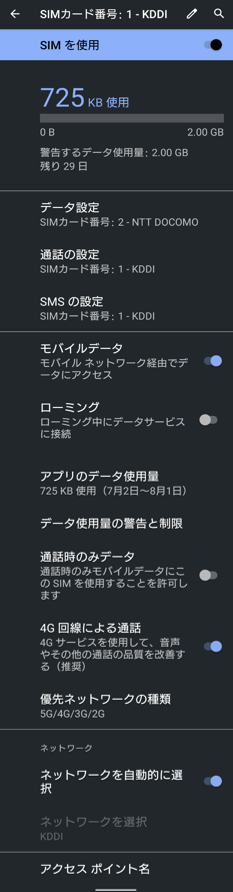※レビュー機種:【Xperia 5Ⅱ(XQ-AS42)】【Android 12(58.2.A.10.33)】
【Android 11】⇒【Android 12】による変更
(追加項目)
・「インターネット」:「Wi-Fi」「モバイル ネットワーク」の設定項目が統合されました。
・「通話とSMS」:通話とSMSに関する情報を表示します。
・「SIM」
(削除項目)
・「インターネット設定」
・「テザリング」>「Wi-Fiテザリングを自動的にOFFにする」>「5分後」※10分後のみ設定に変更
(名称変更)
・「モバイル ネットワーク」⇒「SIM」
Wi-Fiやテザリング、機内モード、VPNなどネットワークやインターネットに関する設定ができます。
もくじ
・【設定】⇒【ネットワークとインターネット】
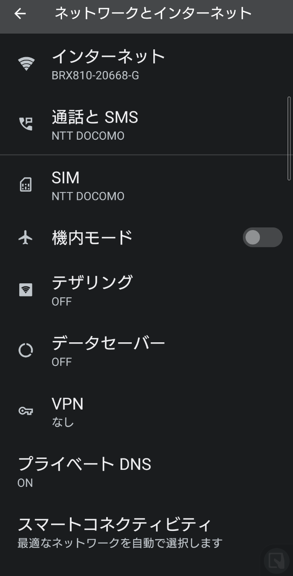
| 設定項目 | 内容 |
|---|---|
| インターネット |  | 通話とSMS |
| SIM | 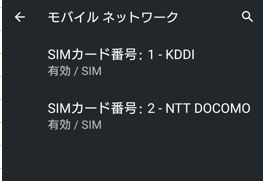 |
| 機内モード | 有効にすると、ワイヤレス機能 (電話、データ通信、Wi-Fi機能、Bluetooth)がすべて無効になります。 ※機内モードが有効の場合でもWi-FiやBluetoothを「ON」にすることはできます。 |
| テザリング | テザリングとは、端末をモデムとして使い、USB対応機器や有線LANケーブル対応機器、無線LAN (Wi-Fi) 対応機器、Bluetooth対応機器をインターネットに接続させることができる機能です。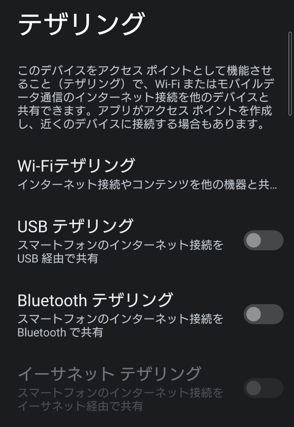 |
| データセーバー | 有効にすると、アプリがバックグラウンドで行うモバイルデータ 通信を制限し、モバイルデータ使用量を抑制することができます。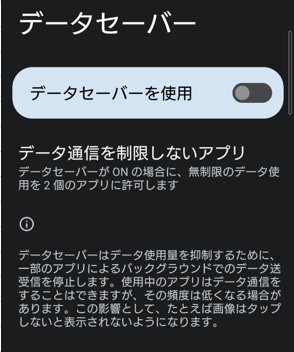 |
| VPN | VPNとはVirtual Private Networkの略で、直訳すると「仮想専用線」となります。無料Wi-Fiスポットに接続する場合に暗号化したり、企業等のローカルネットワーク内の情報に外部からアクセスできます。 |
| プライベート DNS | 対応するDNSサーバーに接続したとき、通信を暗号化するかどうかを設定します。 プライベート DNSを登録することもできます。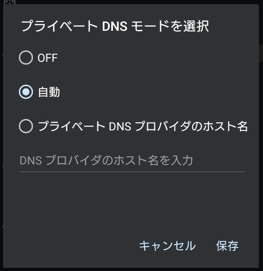 |
| スマートコネクティビティ | 有効にすると、Wi-Fi ネットワークとモバイルネットワークが両方利用可能なとき、より良いネットワークを優先的に使用することができます。 |
・【設定】⇒【ネットワークとインターネット】⇒【インターネット】⇒【ネットワーク設定】
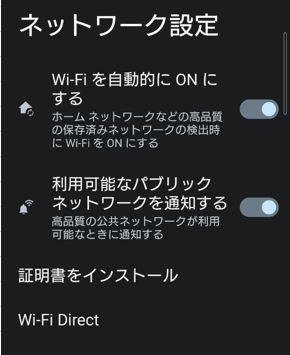
| 設定項目 | 内容 |
|---|---|
| Wi-Fiを自動的に ON にする | 有効にすると、高品質の保存済み Wi-Fi ネットワークを検出したとき、自動的にWi-Fiをオンにして接続することができます。 |
| 利用可能なパブリックネットワークを通知する | 有効にすると、高品質の公共ネットワークが利用可能なときに通知されるようになります。 |
| 証明書をインス トール | 証明書をインストールします。 |
| Wi-Fi Direct | アクセスポイントを設定しなくても、Wi-Fi Direct 機能に対応した機器間で直接Wi-Fi 接続できます。 |
・【設定】⇒【ネットワークとインターネット】⇒【SIM】
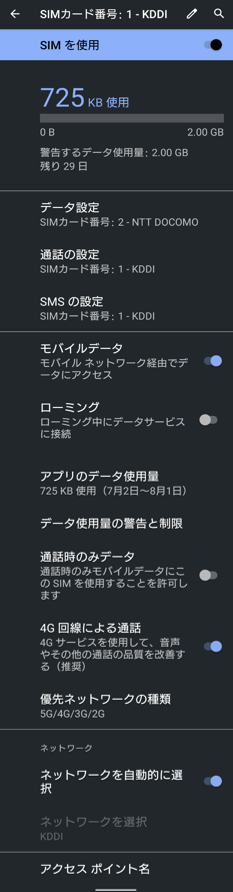
| 設定項目 | 内容 |
|---|---|
| SIMを使用 | SIMカードを使用する場合、有効にします。 |
| データ使用量表示 | モバイルデータ使用量や警告するデータの使用量、使用サイクルの残りの日数を確認できます。 |
| データの設定 |  |
| 通話の設定 | 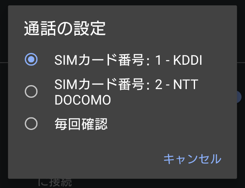 |
| SMSの設定 | 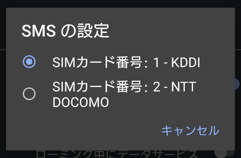 |
| モバイルデータ | 「モバイルデータ」を使用するときは、有効にします。 |
| ローミング | 通信キャリアのサービスエリア外(おもに海外渡航時)で通信しようとしたときに有効にします。 |
| アプリのデータ使用量 | モバイルデータの使用量の確認ができます。 |
| データ使用量の警告と制限 | データ使用量の警告と制限の設定ができます。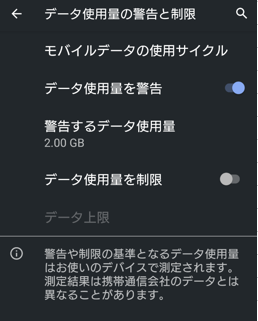 |
| 優先ネットワークの種類 | 優先的に接続するモバイルネットワークの種類が設定できます。 |
| ネットワークを自動的に選択 | 有効にすると、利用するモバイルネットワークを自動的に選択することができます。 ※初期設定:有効 |
| ネットワークを選択 | 「ネットワークを自動的に選択」を無効に設定しているとき、利用可能なネットワークを検索します。 |
| アクセスポイント名 | インターネットに接続するためのアクセスポイントを選択します。また、新しいアクセスポイントを 追加できます |
【参考】【Android 11】の設定画面
・【設定】⇒【ネットワークとインターネット】
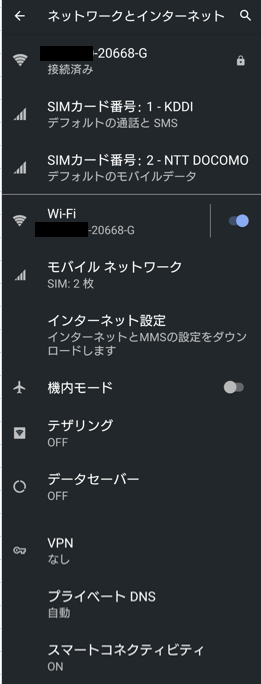
・【設定】⇒【ネットワークとインターネット】⇒【Wi-Fi】⇒【Wi-Fi設定】
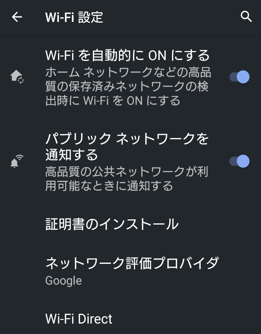
・【設定】⇒【ネットワークとインターネット】⇒【モバイルネットワーク】